Lär dig hur proffs arbetar smartare och snabbare med dessa fem After Effects-verktyg
En av de fantastiska sakerna med After Effects är det stora antalet skript och plug-ins som finns tillgängliga för att förbättra ditt arbetsflöde. Så varför verkar det som om vissa motion designers har ett övertag? Sanningen är att många After Effects-verktyg är slöseri med tid och datorkraft eller är för för förvirrande för att vara användbara.
Proffs vet vilka skript och insticksprogram som gör det mesta av After Effects. Genom tid och experimenterande har de kommit fram till vilka verktyg som faktiskt förbättrar deras arbetsflöde. Skulle det inte vara fantastiskt om du kunde prata med ett proffs med många års erfarenhet och de bara pekade ut de dolda pärlorna?
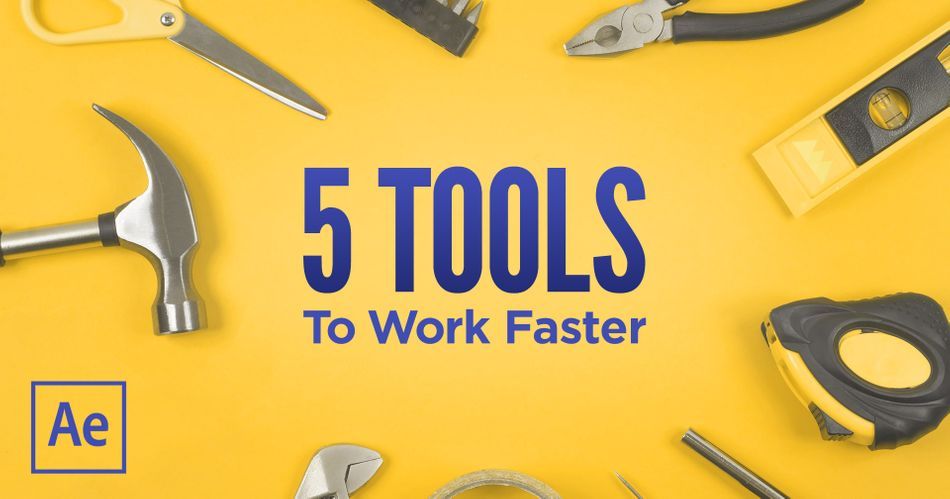
Ryan Summers, som är en 20-årig After Effects-veteran, har samlat sina kunskaper om branschen i en lättsam handledning. Men Ryan ger inte bara en lista över verktyg som du kan ladda ner; han visar dig hur Ärligt talat har alla som arbetat med den här handledningen stor erfarenhet av After Effects, och vi har alla lärt oss något.
Spänn fast dig, ditt hjärnlock är på väg att sprängas! Mister Ryan Summers är här för att överklocka din hjärna!
5 fantastiska verktyg för After Effects
Få fler tips från branschproffs
Vill du ha mer fantastisk information från de bästa yrkesverksamma i branschen? Vi har samlat svaren på vanliga frågor från artister som du kanske aldrig får träffa personligen och sammanställt dem i en enda jättefin bok.

Ladda ner Experimentera, misslyckas och upprepa. Eller, du vet, bara bli uppmuntrad, vilket du helst föredrar är helt okej.
Några av våra favoritverktyg i After Effects
SMART NAVIGATOR FÖR NYCKELRAMAR

Keyframes är hjärtat i så gott som allt vi gör i After Effects - de finns överallt. Men att navigera dem kan vara en utmaning ibland, eller hur? Kortkommandon är praktiska, men AE får dig att spamma J- och K-tangenterna rejält. Jag vet vad du tänker: Varför förutsäger inte AE bara vad jag vill göra? Ta det lugnt en stund, det är precis vad Smart Keyframe Navigatorgör - den låter dig enkelt flytta dig genom din tidslinje, baserat på dina val.
DECLUTTER

Om du någonsin har ärvt ett rörigt projekt eller tittat på en av dina egna gamla filer är det troligen inte roligt att öppna det nu. Inga mappar, ingen känsla för projektflödet, ingen organisation - och ingen aning om var du ska börja. Declutter ändrar allt detta genom att snabbt skapa mappstrukturer och sedan sortera alla dina tillgångar på rätt plats.
TRUE-COMP DUPLICATOR

Det kan vara svårt att kopiera kompositioner när du har en djupt inbäddad hierarki eller uttryck som är kopplade mellan flera kompositioner. True Comp Duplicator är en lösning med en knapp, samtidigt som allt hålls organiserat och namnges åt dig.
LAZY 2

Lazy 2 är i huvudsak ett skript med en förskjutning på steroider och har ett roligt gränssnitt som påminner om ett annat populärt skript för After Effects som heter Flow, och låter dig enkelt förskjuta lager och keyframes.
RENDER HOGS

Föreställ dig att du har proxys för tidskrävande effekter. Render Hogs ger dig möjlighet att växla grupper av effekter som är långsamma att rendera med andra alternativ som är snabba att förhandsgranska, vilket sparar massor av tid när du skrubbar tidslinjen. och vilket ger dig ett snabbt sätt att återställa dessa dyra effekter vid renderingstillfället.
Bli en mästare i hantverk
Missförstå oss inte, vi älskar att använda verktyg för att förbättra våra arbetsflöden, men i slutändan är de bara verktyg. De är inte lika med färdigheter och de gör att du ofta har svårt att komma på idéer eftersom du kanske inte känner till animationsprinciperna.
Om du vill förbättra din animeringsteknik kan du gå på Advance Motion Methods, som är toppen av utbildningen i rörelsegrafik.
Registrering för vårterminen 2020 pågår till och med Den 5 april kl. 23:59 ET Vi ses i klassen.
-----------------------------------------------------------------------------------------------------------------------------------
Tutorial Full transkription nedan 👇:
Ryan Summers (00:00): Hej, jag heter Ryan Summers och är en av de kreativa cheferna här på School of Motion. Jag har använt After Effects i nästan 20 år och gjort saker som titelsekvenser och VFX för spelfilmer. Och ja, även Vultron har under min tid med After Effects stött på många verktyg, men här är fem av mina favoriter som du kanske inte har hört talas om.
Ryan Summers (00:27): När du börjar gå in i tredjeparts, plugins och skript kan det vara en riktigt fascinerande upplevelse. Så jag är här för att visa dig några av de plugins och skript som du kanske inte har hört talas om. Vi pratar inte om element 3d eller particular eller Stardust. Låt oss ta en titt på fem verktyg som handlar om nyckelramar, kompositioner, tidslinjer, projektpanelen och ett verktyg som hjälper dig attdu jobbar mycket snabbare. Vi vet att i After Effects är nyckelbilderna livsnödvändiga för all animation. Och om vi tittar på det här kan vi se det. Det finns massor av nyckelbilder här. Låt oss säga att om vi vill kan vi gå in och justera den vänstra foten. Att kunna flytta fram och tillbaka mellan nyckelbilderna är ganska enkelt. Om du håller inne shift kan du hoppa till nyckelbilderna när du flyttar dig.deras tidsindikator fram och tillbaka.
Ryan Summers (01:09): Och om du håller ned alt och du arbetar med en långsammare rigg eller en långsam karaktär att beräkna, så förhindrar det gränssnittet från att uppdateras, vilket gör att du kan skrubba fram och tillbaka ganska enkelt. Det fina är att du fortfarande kan se hur kontrollerna rör sig fram och tillbaka. Så om jag går till en annan nyckelram och använder musen, så kommer karaktären att uppdateras. Så det är typ avett snabbt sätt att flytta runt med saker och ting. Men vad vi verkligen gör som animatörer är att vi flyttar fram och tillbaka. Vi vänder, vi provar en nyckelbild och går till den andra. Vi ser vad skillnaderna är. Så i After Effects är tangentbordsgenvägen för att göra det J och K. Och det är ganska enkelt. Det är trevligt att känna att man kan gå fram och tillbaka mellan dessa, men en sak som jag alltid har undrat överJag vill verkligen kunna hoppa fram och tillbaka mellan specifika nyckelbilder på ett specifikt spår av ett specifikt objekt.
Ryan Summers (01:45): Så låt oss säga att vänster fot och positionen markerar alla dessa tangenter just nu. Skulle det inte vara bra för After Effects att veta att, du vet, vad jag egentligen vill göra är att om jag trycker på K ska jag inte gå till nästa tangentram. Det är synligt. Jag ska hoppa fram och tillbaka till de som är valda. Så det är där den smarta tangentramsnavigatorn kommer in.från ett skript är det väldigt enkelt. Det är två skript som du installerar och sedan kan du använda kortkommandon. Jag har shift C shift V för att gå till föregående eller nästa tangentram. Du såg mig gå fram och tillbaka med J och K och jag ska göra det igen väldigt snabbt. Låt oss titta på hur många tangenttryckningar det är för att komma till nästa tangent från att jag vill ha 1, 2, 3, 3 tangentramar, men även för att komma till allatill slutet 4, 5, 6, 7, 8, 9, 10, 11, du trycker på K-knappen eller J-knappen bara för att komma fram och tillbaka från den uppsättning nyckelbilder som utgör din cykel.
Ryan Summers (02:31): Låt oss nu gå tillbaka till början och den här gången ska jag använda shift V och titta på det. Du kan märka om du tittar här nere, om jag trycker på shift scene, så studsar den bara fram och tillbaka mellan de nyckelbilder som jag har valt. Så det gör det verkligen enkelt att gå och bläddra fram och tillbaka mellan mina poser, vilket är vad animering handlar om, eller hur? Jag behöver inte sealla uppdelningar, men om du tänker på hur många gånger du trycker på K och J när du animerar, kan du minska dem rejält. En annan liten bra sak med detta är att det inte behöver vara bara ett specifikt spår, men om du tittar på alla dessa olika key frames för alla dessa olika kontrollanter, och du vill bara fokusera på saker för ett lager, låt oss säga, så gör det samma sak.Om jag trycker på shift scene ignorerar den alla nyckelbilder som har inträffat här. Man skulle kunna tro att den skulle sluta här, men om den hade gjort det ignorerar shifting dessa, så det är ganska intuitivt. Det är därför som den smarta och smarta nyckeln från navigatorn faktiskt är sann. Den är tillräckligt smart för att veta vad du tittar på. Och du minskar antalet gånger du måste trycka på dessa genvägstangenter.
Ryan Summers (03:23): Hur ofta har du inte öppnat en av dina gamla filer eller ärvt en fil från någon annan? Och när du bläddrar igenom den inser du att det är en fullständig röra, inga mappar, inga namnkonventioner, ingen organisation, ingen känsla för projektet eller flödet av projektet som finns i den. Tänk om jag berättade för dig att det finns ett skript som med ett tryck på en knapp inte kundebara skapa mappar, utan också ta dina kompositioner och tillgångar och placera dem på rätt plats. Det är vad clutter från AA-skript gör för dig. Så låt oss gå in på denna masterkomposition. Jag vill se hur mitt flöde faktiskt ser ut. Det finns ett väldigt enkelt sätt att göra det. Du kan använda kompositionsflödesdiagrammet, och ja, After Effects har ett sätt att visa ditt projekt.Det är inte nödvändigtvis en anmärkningsvärd kompositör, men du måste se det mer som ett nodalt organisationsverktyg.
Ryan Summers (04:07): Om du tänker på det på det sättet, och det ändrade ett par av förinställningarna, är det faktiskt super kraftfullt. Om du har gjort det här förut, som jag, kokar du plus och plötsligt känns det som om det finns en regnbågsfärgad spaghetti som vi inte har någon aning om vad vi ska göra med det. Men om du går till filtren och faktiskt stänger av footage, solider och lager, liksomEffekterna, och jag gillar att byta flödesriktning från topp till botten till höger till vänster. Plötsligt har jag något som efterliknar mycket av det jag gör när jag arbetar i mina tidslinjer. Jag har min huvudkomp och sedan har jag alla mina prekomp som kaskaderar till höger. Du kan också ändra det från spaghetti-nudlar till raka armkontakter.
Ryan Summers (04:37): Och du har också ett riktigt rent arbetsflöde. Det finns många bra saker här. Om du klickar på något synkroniseras det automatiskt till ditt projektfönster. Det finns också ett litet tips, du vet, After Effects fungerar varje gång du högerklickar, det beror verkligen på vad du högerklickar över. Det finns alla dessa extra verktyg här som ger mig ett par alternativ som inte ärtill och med ner till min meny så att jag kan rättfärdiga till vänster. Och det är till och med lite renare. Om jag har, du vet, noder överallt kan jag högerklicka och säga rensa upp och det kommer automatiskt på plats. Men det som är riktigt bra är att jag kan börja se mitt projekt flöda på ett sätt som inte var meningsfullt tidigare. Just det. Och det som också är bra är att du kan se regnbågsfärgerna som du märker här borta.har kolumnen för etikettfärg helt till vänster.
Ryan Summers (05:15): Och jag använder det som ett organisationsverktyg. Nu är du förmodligen van vid att sortera efter namn, men visste du att du faktiskt kan sortera efter etikettfärg nu, just nu är det inte så meningsfullt eftersom allting är slumpmässigt applicerat i olika färger, men jag kan faktiskt börja applicera mina färger väldigt enkelt här. Och om du tittar till vänster, så dyker det plötsligt upp till denOm jag tar nästa lager av kompositioner djupt kan jag göra det rött. Plötsligt börjar de att rensas upp och du kan fortsätta och fortsätta. Det är därför jag gillar att ha min egen uppsättning färger i min etikett. Så jag vet att jag ska ha Amber. Och sedan i botten ska jag ha gul och du kan se här, wow, titta på det. Plötsligt blir det här meningsfullt, bara så att du vet att du kan gå till redigera.och etiketter och kan ändra färgerna och namnen.
Ryan Summers (05:56): Jag gillar att använda magenta som ett slags utropstecken. Och jag går från de varma färgerna hela vägen ner till de kalla färgerna. Och återigen, det är det som händer när du högerklickar här, det matchar den ordning du har i dina inställningar. Så jag har något som är lite ordnat och strukturerat. Om jag går till fönstret för att rensa, kan du se att det bara finns tre eller fyraDet här är anpassade mapporganisationer som jag har gjort. Och om jag trycker på vårstädning i redigeringsfönstret kan du faktiskt börja se, när jag bläddrar igenom här, hur jag vill att mina standardmappar ska se ut. Jag har alltså rendering, jag har comps och pre comps. Jag har mina tillgångar med undermappar för alla mina tillgångar. Och om du tittar här borta och det här är ljusgrått, kan du börjaför att se att vissa av dem faktiskt har namn.
Ryan Summers (06:30): Så något som bilder. Om jag klickar på det, så har Declutter det här förinställda sorteringsalternativet. Så du kan säga till en mapp att automatiskt fylla den med kompositioner pre comps. Du kan använda prefix och suffix eller tillägg, vilket är super kraftfullt. Och sedan ljud, video och bild och solid. Så vi kan titta här. Det här är ganska enkelt för mig, för min organisation. Om jagTryck på avbryta. Jag vill att du ska titta här borta i projektfönstret. Om jag trycker på vårstädning så sparas det. Och på några sekunder organiseras all denna röra helt plötsligt i en mycket begriplig och upprepningsbar organisation i projektfönstret. Om jag tittar på mina tillgångar kan jag se att om jag hade en Photoshop-mapp med alla dessa lager så är defortfarande finns kvar, den behåller det.
Ryan Summers (07:09): Alla bilder finns där, min video, mina röda filer finns där. Och om jag går till pre comp, det som är riktigt coolt är att om jag fortfarande sorterar efter färg, kan du se att de jämbördiga rådgivarna finns där, och de behåller den ordningen. Jämfört med om vi hade börjat på det här sättet och jag gick in i mina pre comps, så var det bara en enda röra av färger och namn. Jag vet inte riktigt vad det är,men om jag börjar här är det fantastiska att den inte bara börjar med färg, utan den respekterar fortfarande det faktum att de ligger i en mapp. Den omorganiserar inte mapparna så väldigt snabbt, du kan se hur kraften i något som declutter nästan känns som magi, true comp duplicator. Det är en gammal men bra grej. Och det är perfekt för saker som lägre tredjedelar, sportgrafik, sändningspaket.
Ryan Summers (07:49): Men det coolaste jag kan tänka mig för att visa upp det här manuset är att presentera er för min kompis Axel, dangerous sin. Han är en helt riggad duettkaraktär, men jag vill att han ska ha en rival. Och jag tror att jag kommer att göra hans rival, hans onda tvillingbror, laser Riverton. Så vad jag behöver göra är att göra en kopia av hans komposition och alla förkompositioner. Och det är inte så enkelt som det är.Jag skulle kunna gå till axle, duplicera honom, kalla honom laser och bara dra över honom. Men som du kan gissa, om jag hoppar in där till pre-com är det fortfarande den faktiska riggen. Så om jag tar tag i hans tyngdpunkt, flyttar ner honom och går tillbaka till huvudscenen kan du se att båda riggarna har flyttats, vilket är mycket logiskt, eftersom båda använder samma rigg som källa.
Ryan Summers (08:28): Så flytta och ta bort laser-kompaniet. Det näst bästa jag kan göra är att gå till yxan, Oregon, duplicera den, eller hur? Så att jag kan få den faktiska riggen. Du kan döpa om honom till laser och låt oss ändra färgen till något blått. Om jag lägger till honom i scenen, gör dem till 3D och skalar ner dem till 50 %. Vi kan ha de här två tvillingbröderna som står ansikte mot ansikte. Och du skulle tro att om jagdubbelklickar jag här på min egen rigg, separat från axel, kan jag få hans höfter och få dem i en kampställning. Om jag hoppar tillbaka till scenen kan du se två separata karaktärer, två separata poser, men vad händer om jag vill ändra hans ansikte just nu, lasern ler ganska mycket. Och jag tror inte att det är hans karaktär. Så om jag går in i laserns rigg och tittar på hans ansikte, om jag tar tag i den därhuvudkontrollen och går till effektkontrollerna, du kan se att vi har ett antal kontroller.
Ryan Summers (09:15): Jag har möjlighet att vända på huvudet och vänster och höger. Jag kan styra hans glögg. Jag har också en munflöjel som om jag hade 50 borde jag ha en öppen mun, men det har jag inte. Om jag gick till Axels rigg och valde hans huvud och gick till musval, så förändras han. Och tyvärr, om jag går till laserriggen så förändras även lasern. Så vi har några kontroller som vi kan göra individuella, men saker somrekvisitan eller munkontrollerna inte fungerar, och ta reda på varför vi verkligen borde gå tillbaka till vårt kompositionsflödesdiagram. Jag sa ju att det skulle vara praktiskt. Det är faktiskt värt det. Om du har en andra bildskärm, låt ett flödesdiagram vara öppet bara för att se vad som händer med scenen när du börjar bygga upp den. Så låt oss hoppa in i kompositionsflödesdiagrammet och låt oss kontrollera klick, och vi kanse vad vi har.
Ryan Summers (09:54): Jag har laserriggen, jag har den faktiska riggen, men du kan se att båda pekar på samma pre comps och sedan de inbäddade pre comps ännu längre. Och vad är det som händer med dem, det är munlägret, rekvisitan. Så vad är nästa bästa steg? Det är där som true comp duplicator kommer till nytta. Jag kommer att radera min laserrigg, vilket du kan göra från compJag ska välja min axelrigg. Om vi sedan går till fönster finns det ett litet knep här, normalt kan du bläddra nedåt. Du kan klicka på knappen, men det verkar väldigt ryckigt. En sak du kan göra är att om du vet vilket manus du ska ringa upp och bara trycker på den första bokstaven, och du kan se, när jag trycker på T börjar jag bläddra igenom väldigt snabbt, och det finns två compduplikator.
Ryan Summers (10:30): Du kan trycka på enter. Jag ska göra en ny comp dupe och jag ska söka efter någonstans. Det står, axle, jag ska ersätta med layer. Så min faktiska rigg kommer att vara laser rig. Jag ska gruppera alla objekt som gör, så alla pre comps, comps, allting kommer att hamna i den här mappen. Så att det är lätt för mig att hitta. Och den största här är att uppdaterauttryck så att de inte längre är kopplade till samma källa från axel. Det är ganska okomplicerat. Jag trycker på duplicera utvalda. Det tar en sekund innan det händer, men när det är gjort kan du se att det finns 17 objekt som duplicerats i alla uttryck som uppdaterats, vilket är fantastiskt. Jag trycker på, okej, där är min laserrigg. Jag har faktiskt den huvudsakliga komfortlasern och jag har alla mina pre comps, vilket är bra.
Ryan Summers (11:02): Jag ska göra samma sak som vi gjorde tidigare. Jag ska göra den här lila och jag ska ta fram honom och lägga dem i min comp-mapp. Sedan ska jag ta honom och släppa honom i den scenen. Så samma sak som vi gjorde tidigare, vi gör dem i 3D, vi skalar dem 50 % och vi gör dem redo att slåss. Nu kommer det riktiga testet. Låt oss gå tillbaka till vårt flöde.diagrammet och du kan se att det är något annat. Så om jag kontrollerar, klickar på pluset, kan du också se att det finns många fler komparationer här. Jag ska ta fram dessa och du kan se att vi bytte från AXA laser på grund av namnbytet, jag vill bara gå vidare och ändra min färg. Och du kan se här också. De viktiga pre-komparationerna följde med på resan.
Ryan Summers (11:35): Det går till min laserrigg. Och om jag tar tag i huvudet och går till mina effekter, kontroller, låt oss prova något i stil med 40. Så det finns en liten mun som förändras. Om vi hade axelrigg, så är de båda olika, de är individuella. Så nu kan vi inte bara ändra våra poser, vi kan ändra våra ansiktsformer. Vi kan ändra vårt rekvisitval och vi har en helt ny hierarki.Jag kan föreställa mig att om du gör sportgrafik och har en huvudkopia, behöver du byta ut flera saker, laglogotyper, en bakgrundsplatta, ny typ, men när du pratar om karaktärer och pratar om alla dessa inbäddade kompositioner där deras uttryck går fram och tillbaka, är true comp duplicator ett av de bästa verktygen som du kan ha i bakfickan.
Ryan Summers (12:17):Så smart key från navigator är fantastiskt. Det låter oss snabbt flytta fram och tillbaka mellan de tangenter som vi vill flytta mellan. Men finns det ett verktyg som låter oss arbeta med lager på ett snabbt och intuitivt sätt? Precis som smart key från navigator? Svaret är ja. Jag måste erkänna att jag älskar axle dangerous och så mycket. Så jag var tvungen att ta dem tillbaka tillvisa upp ett skript som heter lazy too. Och i den här sekvensen är det i huvudsak hans titel avslöjande. Låt oss ta en titt. Vi har axel, men vi har ingen titel. Så det här är återigen ett bra ställe för oss att visa hur man använder lazy two. Och här har vi faktiskt ett exempel, men det är ganska platt och det är ganska tråkigt. Och vad jag verkligen skulle vilja göra är att på samma sätt som flow tillåter oss att leka medmed lätt på- och avdragbara ramar för nyckelramar.
Ryan Summers (12:57): Jag vill också använda lazy för att göra samma sak, men för lager är det i huvudsak ett verktyg för att förskjuta lager. Det är ett sätt att ta en samling lager och förskjuta dem i tiden. Det är väldigt enkelt, men det är super kraftfullt. Jag kan i princip bara gå och ta den första bokstaven och den sista bokstaven och använda det här. Det här är min slutpunkt och min utgångspunkt förhela animationen. Jag kan faktiskt välja en förinställning och låt oss använda maximal lätthet, men dra tillbaka den och kanske bara ha lite lätthet i början. Jag vill att de här ska komma ut ganska snabbt och de vill att de ska vara mjuka i slutet. Så det är verkligen enkelt just nu. Jag har en massa lager markerade och jag kan tilldela hur många bilder jag vill att den här faktiska staggeringen ska ske. Låt oss sägaDet är något i stil med 15, och jag trycker bara på plustecknet och låter den gå till jobbet. Och du kan se att den tog ordningen på bokstäverna som jag valde och tillämpade en trevlig kurva över hela urvalet baserat på vad mina lättnader är. Så låt oss gå vidare med Ram förhandsgranskning och se hur det ser ut. Det är ganska trevligt bara för att börja med, men vad händer om jag vill att det ska komma upp frånDet är lika enkelt som att välja dem i den ordning jag vill.
Ryan Summers (13:59): Och efter det, låt oss prova att ha en större slam och titta på det. Det är superenkelt att prova olika staggers. Och om du någonsin stöter på ett problem är det ganska enkelt att bara återställa allting. Du behöver bara trycka på återställningsknappen. Så det coola med det här är att det faktiskt fungerar på nyckelramar också. Så om jag går till projektfönstret och trycker på du för att exponeraalla mina nyckelramar, allt jag behöver göra är att dra alla mina nycklar i den ordning jag vill. Och om jag sedan går tillbaka till lazy, låt oss gå och välja något lite annorlunda. Låt oss säga att jag vill lätta från början och slamma i slutet, men då har jag också denna extra rad. Detta gör att jag kan knipa nyckelramarna. Så det är nästan en annan dimension av staggers och jag kommer att gå in ochsäga, jag vill ta ut en nypa.
Ryan Summers (14:41): Och jag får den här kontrollern som visar hur grafen kommer att förändras över tiden. Och låt oss säga, låt oss göra det här över 15 bilder och trycka på enter. Det kommer att ta några sekunder att tänka på det. När allt är klart, titta på det här. Det har den här otroliga kurvan som jag inte vet hur lång tid det skulle ta att göra det här för hand, men det skulle ta mycket längre tid än vad detJag visar det bara. Det kommer att låta det spela upp. Och du kan se att det är en riktigt fin animation. Det skulle kunna göras några justeringar, men du kanske vill säga, jag kan säga, vet du vad, låt oss gå vidare och välja alla dessa nyckelrutor igen och bara nollställa det. Och kanske kommer jag inte att göra det så extremt. Du kan se att det snäpper tillbaka på plats väldigt snabbt när du drar ut några av dessa.
Ryan Summers (15:18): Och när jag sedan väljer alla mina nyckelrutor får jag återigen de här alternativen. Jag kanske drar tillbaka pensionen lite och kanske gör den till 22 rutor bara för att få lite mer tid för pensionen att inträffa. Och du kan se vad du har fått. Nu är det lite enklare, men titta hur snabbt det går att bara gå vidare och prova olika staggers, för att kunna göra det påNär du flyttar dem skulle det ta så mycket tid att du inte ens skulle överväga att verkligen göra det. Så återigen är detta ett fall av en av de plugins som namnet är typiskt sett faktiskt motsatsen till vad den gör lata också. Den gör dig inte riktigt lat. Den gör dig faktiskt lite mer äventyrlig när du utforskar olika animeringsstilar för det här sista skriptet. Jag ville dela med mig avproduktivitetshöjare.
Ryan Summers (15:56): Det är bra när du har mycket tunga effektstackar eller något som är långsamt att skrubba igenom eller förhandsgranska i After Effects. Jag vill visa dig det med den här filen från VFX for motion. Det är en perfekt kandidat eftersom den har animerade element, stockexplosioner, hög upplösning, rött material, stillbilder. Och den där plasmabolten från trap code är särskilt. Den ärDet är bedrägligt enkelt, men när du ser effektdäcket förstår du varför det är så långsamt att rendera. Vad är det för skript som vi talar om? Det har ett konstigt namn. Tro mig, det kallas render hogs, men stanna med mig en stund. När du ser vad det kan göra med bara några få knapptryckningar kan du se hur du kan förbättra ditt arbetsflöde, och du kommer att vilja nåJag behöver inte räkna ut hur denna galna partikelverkan ser ut i det första godkännandeskedet.
Ryan Summers (16:38): Jag behöver egentligen bara veta vart den är riktad, hur länge den kommer att vara på skärmen och var den slutar. Jag behöver inte göra det med något speciellt. Jag kan göra det med något som beam, och beam är så lätt och snabbt att arbeta med. Det är i princip bara en startpunkt och en slutpunkt. Sedan animerar du längden och tiden för att skapa det som i slutändan blir enMen när jag får svar på dessa frågor, och jag är fortfarande inte orolig för det slutgiltiga utseendet, kan jag säga att jag tror att de kommer att röra sig så här snabbt. Det här är hur de kommer att följa med. Det här är hur gravitationen eller turbulensen fungerar. Och när jag får det godkänt kan jag börja arbeta med designen. Och där börjar jag egentligen bara med attarbetar på en enda, fortfarande fast.
Ryan Summers (17:13): Och det är där vi börjar lägga till alla dessa element av snabb boxblur, nivåer för att strama upp det, den magiska touchen av CC vektorblur för att skapa den här elektriska pulsen, riktig smart motion, blur för att släta ut allting och sedan färg Rama över det för att ge det det där plasmafältet. Och sedan alla dessa saker tillsammans, genom att jobba i etapper.Det ger dig detta, men jag varnar dig. Det tar lång tid att förhandsgranska. Så om jag har designat en sådan här, vill jag inte behöva se den förhandsgranska om och om och om igen hela tiden. Varje gång jag skrubbar igenom, om det sker en förändring någonstans i ramen, måste den uppdateras, men jag vill verkligen veta hur timingen ser ut. I sammanhanget, låt oss säga att jag har en annan plasmaeller så måste jag göra den där energiskölden.
Ryan Summers (17:52): Jag vill veta var det här kommer att vara. Och jag kan verkligen förlita mig på den där strål-effekten som jag hade i början. Det enda problemet är att varje gång jag behöver gå fram och tillbaka, vill jag verkligen behöva trycka på att aktivera strålen, stänga av alla andra effekter och komma ihåg var alla mina andra effekter finns i mina andra lager. Nej, det är där render hugs kommer in.Jag ska säga dig direkt att gränssnittet inte är så spektakulärt, men det har det där det räknas. Så vad händer om jag säger att jag kan aktivera alla dessa effekter, igen, stänga av strålen. Jag kan i huvudsak märka dessa och kalla dem för renderingssvin. Och du kan se att allt det verkligen har gjort hittills är att lägga till det här lilla prefixet framför. Men tänk om jag tar strålen och kallar den för en ersättare, denlägger till ytterligare ett litet prefix.
Ryan Summers (18:29): Och om jag helt plötsligt säger "inaktivera" så är Hong mina strålar tillbaka. Det kanske inte verkar så farligt, men tänk på hur många gånger du trycker på och av de här effekterna. Och låt oss säga att vi har åtta olika effekter i en bild, men tänk dig att vi har sex bilder och att var och en av dem har åtta effekter med en knapptryckning. När det väl är inställt kan du i principskapa grupper och växla dessa grupper på och av superenkelt. Det fina med detta är att vid renderingstid, om du har arbetat med svinen avstängda, är allt du behöver göra att växla och göra en rendering. Allt kommer att växla tillbaka till svinen. De vackra, långsamma effekterna som är långsamma att rendera aktiveras alla på en gång, och det kommer att skicka upp en renderingskö. Så på det sättet kan du se hur mycket det här skulle kunna vara till nytta förSmart key navigator. De-clutter true cup duplicator, lazy two och render kramar fem verktyg för efterverkningar som gör ditt liv enklare. Och jag slår vad om att de kommer att hjälpa dig att utforska fler verktyg som dessa, se till att kolla in school emotion för fler tips, prenumerera på YouTube-kanalen, och vi ses snart igen.